|
TUTORIAL 85  
Ce tutoriel a été créé avec CorelX17, mais il peut également être exécuté avec les autres versions. Pour traduire le tutoriel j'ai utilisé CorelX et CorelX2. Suivant la version utilisée, vous pouvez obtenir des résultats différents. Depuis la version X4, la fonction Image>Miroir a été remplacée par Image>Renverser horizontalement, et Image>Renverser avec Image>Renverser verticalement. Dans les versions X5 et X6, les fonctions ont été améliorées par la mise à disposition du menu Objets. Dans la nouvelle version X7, nous avons à nouveau Miroir/Renverser, mais avec autres différences. Voir plus les détails à ce sujet ici Certaines dénominations ont changées entre les versions de PSP. Les plus frequentes dénominations utilisées:  Traduction en italien ici Nécessaire pour réaliser ce tutoriel: Matériel qui Tube de Nara Pamplona. Modules Externes consulter, si nécessaire, ma section de filtre ici Lotis Filter qui AAA Frames - Foto Frame qui  Si vous voulez utiliser vos propres couleurs, n'hésitez pas à changer le mode et l'opacité des calques Dans les plus récentes versions de PSP, vous ne trouvez pas le dégradé d'avant plan/arrière plan ou Corel_06_029. Vous pouvez utiliser le dégradé des versions antérieures. Ici le dossier Dégradés de CorelX. 1. Placer en avant plan la couleur #ffffff, et en arrière plan la couleur #253039.  Préparer en avant plan un dégradé de premier plan/arrière plan, style Linéaire.  Ouvrir une nouvelle image transparente 800 x 600 pixels. Remplir  du dégradé. du dégradé.2. Calques>Dupliquer. Image>Renverser. 3. Image>Redimensionner, à 80%, redimensionner tous les calques décoché. 4. Calques>Dupliquer. Effets>Effets de distorsion>Miroir déformant.  5. Activer l'outil Baguette magique  , tolérance 40, , tolérance 40,fermer les autres calques pour voir mieux la forme à sélectionner,  et cliquer sur la forme à gauche pour la sélectionner (vous devrez cliquer plusieurs fois).  6. Sélections>Inverser. Presser CANC sur le clavier  Sélections>Désélectionner tout. Re-ouvrir les calques fermés et rester positionner sur le calque du haut de la pile. 7. Effets>Modules Externes>Lotis Filters - Mosaic Toolkit - Quilt.  8. Image>Redimensionner, à 80%, redimensionner tous les calques décoché. Déplacer  la forme contre le bord à gauche. la forme contre le bord à gauche.9. Calques>Dupliquer. Image>Miroir. Positionner  les calques une contre l'autre. les calques une contre l'autre. 10. Assurez-vous d'être positionner sur le calque de dessus. Calques>Fusionner>Fusionner le calque de dessous. 11. Effets>Effets 3D>Ombre portée, couleur noire.  Réduire l'opacité de ce calque à 46% (ou en fonction de vos couleurs). 12. Vous positionner sur le calque du bas de la pile Raster 1. Effets>Effets de textures>Stores, couleur noire #000000.  13. Vous positionner sur le calque Raster 1. Effets>Effets de textures>Textile, les deux couleurs #000000.  14. Effets>Effets 3D>Ombre portée, couleur noire.  15. Vous positionner sur le calque du haut de la pile. Calques>Nouveau calque raster. Activer l'outil Sélection  (peu importe le type de sélection, parce que avec la sélection personnalisée vous obtenez toujours un rectangle), cliquer sur Sélection personnalisée  et setter ces paramètres.  Remplir  le calque du dégradé. le calque du dégradé.Sélections>Désélectionner tout. 16. Effets>Effets de distorsion>Miroir déformant, comme précédemment.  17. Effets>Effets de textures>Textile, comme précédemment. 18. Calques>Dupliquer. Image>Miroir. Calques>Fusionner>Fusionner le calque de dessous. 19. Effets>Effets 3D>Ombre portée, couleur noire.  Réduire l'opacité de ce calque à 60%. 20. Activer l'outil Sélection  , cercle, , cercle,et tracer un cercle au centre de l'image.  21. Calques>Nouveau calque raster. Remplir  le calque du dégradé. le calque du dégradé.Effets>Effets de textures>Stores, comme précédemment, mais horizontal décoché.  Sélections>Désélectionner tout. 22. Positionner  le cercle au centre. le cercle au centre.Pour être sûr d'avoir le cercle au centre: Édition>Couper. Édition>Coller comme nouveau calque, et le cercle sera au centré. (le calque original du cercle sera vide). 23. Effets>Effets 3D>Ombre portée, couleur noire.  Réduire l'opacité de ce calque à 55% (ou selon vos couleurs). 24. Calques>Fusionner>Calques visibles. 25. Ouvrir le tube 0_7ae71_4c070e4f_L.png, Édition>Copier. Revenir sur votre travail et Édition>Coller comme nouveau calque. Image>Redimensionner, à 120%, redimensionner tous les calques décoché. Image>Miroir. Réglage>Netteté>Netteté. 26. Effets>Effets 3D>Ombre portée, couleur noire.  Déplacer  le tube en bas à gauche. le tube en bas à gauche.Voir le résultat final. 27. Ouvrir le tube TubeNP 1277, Édition>Copier. Revenir sur votre travail et Édition>Coller comme nouveau calque. Image>Redimensionner, à 70%, redimensionner tous les calques décoché. Réglage>Netteté>Netteté. 28. Effets>Effets 3D>Ombre portée, couleur noire.  29. Image>Ajouter des bordures, 2 pixels, couleur foncée. 30. Calques>Nouveau calque raster. Activer l'outil Sélection  , cercle, mode Ajouter, , cercle, mode Ajouter,et tracer des cercles de différentes tailles.  Remplir  du dégradé. du dégradé.31. Effets>Effets de textures>Textile, comme précédemment. Sélections>Désélectionner tout. 32. Effets>Effets 3D>Ombre portée, couleur noire. 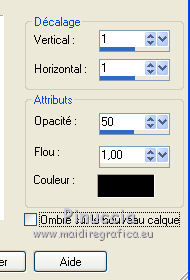 Réduire l'opacité de ce calque à 45%, ou selon vos couleurs. 33. Calques>Fusionner>tous. 34. Effets>Modules Externes>AAA Frames - Foto Frame.  35. Sélections>Sélectionner tout. Image>Ajouter des bordures, 50 pixels, symétrique, couleur blanche. 36. Effets>Effets 3D>Ombre portée, couleur noire.  Sélections>Désélectionner tout. 37. Effets>Modules Externes>AAA Frames - Foto Frame, comme précédemment. 38. Signer votre travail sur un nouveau calque. Calques>Fusionner>Tous et enregistrer en jpg. Version avec les autres tubes fournis de Lori Rhae et Gina.   Si vous avez des problèmes, ou des doutes, ou vous trouvez un link modifié, ou seulement pour me dire que ce tutoriel vous a plu, vous pouvez m'écrire. 3 Octobre 2015 |